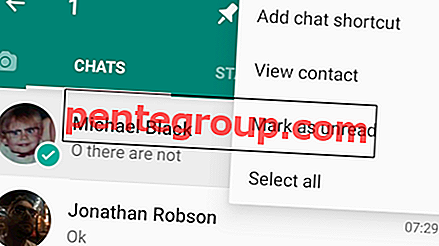삼성 갤럭시 노트 8은이 스마트 폰의 첨단 기능을 필사적으로 기다리고있는 노트 팬들 사이에서 흥분을 불러 일으켰습니다. 외부 표면은 광택이 있고 고급 스럽지만 내부 표면에는 최신 기술이 적용되었습니다. 좋은 스마트 폰의 역량 중 하나는 쉽게 스크린 샷을 찍는 것입니다. Note 8을 사용하면 스타일을 적용 할 수 있습니다! Galaxy Note 8에서 스크린 샷을 찍는 방법을 알아 보려면 계속 읽으십시오.
Samsung Galaxy Note 8의 주요 기능
Galaxy Note 8 : S 펜 사용에서 스크린 샷을 찍는 방법 :
여기서 우리는 Note 8에 대해 이야기하고 있기 때문에 S Pen 은이 멋진 작품의 환상적인 부분이며 Samsung은 사용자가 최선을 다하도록합니다. 메시지를 입력하여 다른 언어로 번역 할 수는 있지만 S Pen을 사용하여 스크린 샷을 찍을 수도 있습니다.
- 스크린 샷으로 캡처하려는 화면 또는 앱으로 이동
- S 펜을 이미 가지고있는 경우 노트 8 화면에서 마우스를 가리키고 S 펜의 버튼을 클릭하여 에어 커맨드 메뉴를 활성화합니다. 사용하지 않는 경우 S 펜을 당겨 에어 커맨드 메뉴를 불러옵니다. .
- Air Command 메뉴 목록에서 Screen Write를 선택하십시오. 스크린 샷을 작성하면 스크린 샷에 메모하거나 원하는대로 편집 할 수있는 명령 목록이 표시됩니다.

Galaxy Note 8에서 스크린 샷을 찍는 방법 : 스 와이프 및 캡처
스크린 샷을 찍는이 방법은 거의 모든 최신 버전의 Samsung 스마트 폰에 있습니다. 설정에서 기능을 활성화해야합니다.
- 설정으로 바로 가기
- 고급 기능으로 스크롤하십시오
- 이 페이지에서 Palm Swipe to Capture 옵션을 찾아서 켜십시오.
- 이 기능이 활성화되면 손바닥을 디스플레이 화면에 밀어서 원하는 페이지의 스크린 샷을 캡처하여 스크린 샷을 찍을 수 있습니다.
Galaxy Note 8에서 하드웨어 스크린 샷을 찍는 방법
이것은 모든 Android 스마트 폰에서 스크린 샷을 찍는 전통적인 방법이며 Samsung은 Galaxy Note 8에서도이 기능을 유지했습니다. 여기서 볼륨 작게 버튼과 전원 버튼을 사용하여 스크린 샷을 찍을 수 있습니다.
- 스크린 샷을 원하는 화면 또는 앱을
- 이제 볼륨 작게와 전원 버튼을 몇 초 동안 함께 누릅니다.
- 화면이 펄럭이는 것을 발견하면 갤러리에 자동으로 저장된 스크린 샷을 즉시 공유 할 준비가되며 나중에 공유하거나 나중에 참조하기 위해 보관하려는 경우 알림이 표시됩니다.
Galaxy Note 8에서 스크린 샷을 찍는 방법 : 스크롤 캡처
참고 8을 사용하면 긴 스크린 샷을 캡처 할 수도 있습니다.
- 스크린 샷으로 캡처 할 화면 또는 웹 사이트를 엽니 다
- 손바닥 스 와이프 방식 또는 하드웨어 버튼 방식을 사용하여 스크린 샷 캡처
- 화면이 펄럭이고 스크린 샷이 표시되면 스크린에 여러 옵션이 표시된 스크린 샷의 미리보기가 표시됩니다.
- 이 화면에서 스크롤 캡처를 클릭하십시오. 이 기능을 사용하면 여러 스크린 샷을 찍는 동안 스마트 폰이 화면에 표시된 내용을 스크롤 할 수 있습니다 (모든 스크린 샷 후에는 스크롤 캡처 옵션이 표시되고 모든 스크린 샷을 찍을 때까지 옵션을 계속 클릭해야합니다). 긴 화면으로 합쳐졌습니다. 모든 스크린 샷을 순서대로 함께 볼 수 있습니다. 이 기능은 일련의 긴 지침을 기록 할 때 매우 유용합니다.
위의 지침에 따라 Note 8에서 스크린 샷을 찍으십시오.
Samsung Galaxy Note 5 키보드가 작동하지 않는 경우 – 수정 방법